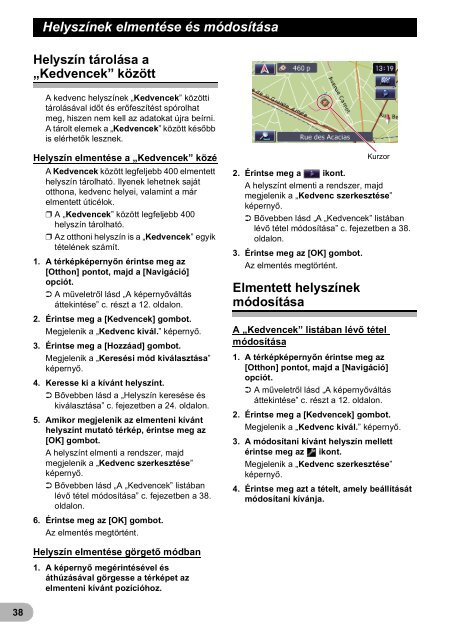Pioneer AVIC-F220 - User manual - hongrois
Pioneer AVIC-F220 - User manual - hongrois
Pioneer AVIC-F220 - User manual - hongrois
Create successful ePaper yourself
Turn your PDF publications into a flip-book with our unique Google optimized e-Paper software.
Helyszínek elmentése és módosítása<br />
Helyszínek elmentése és módosítása<br />
tárolása a<br />
„Kedvencek” között<br />
A kedvenc helyszínek „Kedvencek” közötti<br />
tárolásával időt és erőfeszítést spórolhat<br />
meg, hiszen nem kell az adatokat újra beírni.<br />
A tárolt elemek a „Kedvencek” között később<br />
is elérhetők lesznek.<br />
Helyszín elmentése a „Kedvencek” közé<br />
A Kedvencek között legfeljebb 400 elmentett<br />
helyszín tárolható. Ilyenek lehetnek saját<br />
otthona, kedvenc helyei, valamint a már<br />
elmentett úticélok.<br />
❒ A „Kedvencek” között legfeljebb 400<br />
helyszín tárolható.<br />
❒ Az otthoni helyszín is a „Kedvencek” egyik<br />
tételének számít.<br />
1. A térképképernyőn érintse meg az<br />
[Otthon] pontot, majd a [Navigáció]<br />
opciót.<br />
➲ A műveletről lásd „A képernyőváltás<br />
áttekintése” c. részt a 12. oldalon.<br />
2. Érintse meg a [Kedvencek] gombot.<br />
Megjelenik a „Kedvenc kivál.” képernyő.<br />
3. Érintse meg a [Hozzáad] gombot.<br />
Megjelenik a „Keresési mód kiválasztása”<br />
képernyő.<br />
4. Keresse ki a kívánt helyszínt.<br />
➲ Bővebben lásd a „Helyszín keresése és<br />
kiválasztása” c. fejezetben a 24. oldalon.<br />
5. Amikor megjelenik az elmenteni kívánt<br />
helyszínt mutató térkép, érintse meg az<br />
[OK] gombot.<br />
A helyszínt elmenti a rendszer, majd<br />
megjelenik a „Kedvenc szerkesztése”<br />
képernyő.<br />
➲ Bővebben lásd „A „Kedvencek” listában<br />
lévő tétel módosítása” c. fejezetben a 38.<br />
oldalon.<br />
6. Érintse meg az [OK] gombot.<br />
Az elmentés megtörtént.<br />
Kurzor<br />
2. Érintse meg a ikont.<br />
A helyszínt elmenti a rendszer, majd<br />
megjelenik a „Kedvenc szerkesztése”<br />
képernyő.<br />
➲ Bővebben lásd „A „Kedvencek” listában<br />
lévő tétel módosítása” c. fejezetben a 38.<br />
oldalon.<br />
3. Érintse meg az [OK] gombot.<br />
Az elmentés megtörtént.<br />
Elmentett helyszínek<br />
módosítása<br />
A „Kedvencek” listában lévő tétel<br />
módosítása<br />
1. A térképképernyőn érintse meg az<br />
[Otthon] pontot, majd a [Navigáció]<br />
opciót.<br />
➲ A műveletről lásd „A képernyőváltás<br />
áttekintése” c. részt a 12. oldalon.<br />
2. Érintse meg a [Kedvencek] gombot.<br />
Megjelenik a „Kedvenc kivál.” képernyő.<br />
3. A módosítani kívánt helyszín mellett<br />
érintse meg az ikont.<br />
Megjelenik a „Kedvenc szerkesztése”<br />
képernyő.<br />
4. Érintse meg azt a tételt, amely beállítását<br />
módosítani kívánja.<br />
Helyszín elmentése görgető módban<br />
1. A képernyő megérintésével és<br />
áthúzásával görgesse a térképet az<br />
elmenteni kívánt pozícióhoz.<br />
38